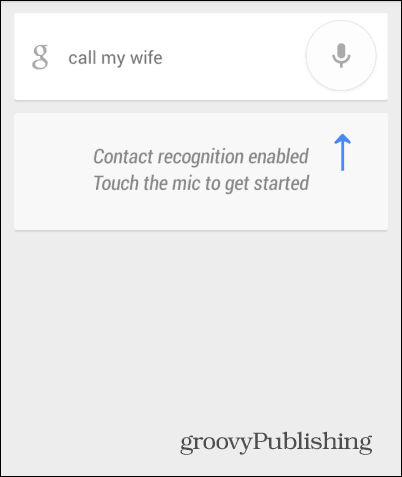Négy módszer, ahogyan a Windows 10 rendszerben még mindig megnyithatja a Vezérlőpultot
Microsoft A Windows 10 / / March 17, 2020
Utoljára frissítve:

A Vezérlőpultot a Beállítások alkalmazás fokozatosan megszünteti, ám a Windows 10 rendszerben még hozzáférhet - egyelőre.
A klasszikus Vezérlőpult, amely része volt a Windows a 3.0 verzió óta, végül a naplemente éveiben van. A Windows 10 minden egyes felülvizsgálatával a Microsoft lassan lecsökkenti a Vezérlőpulton található sok elemet, és felváltja azokat az új Beállítások alkalmazásban található modern interfészekre. A Beállítások alkalmazás szinte felülírja a Vezérlőpultot, de vannak még néhány olyan feladat, amelyeket csak a Vezérlőpulton hajthat végre. A legutóbbi változat a Az alkotók frissítésetovább továbblép, új kategóriákat adva a az Alkalmazások kezelése és változó témák, többek között a változásokkal. Ha a tartózkodási beállítások egyikéhez el kell érnie a Vezérlőpultot a Windows 10 rendszerben, vagy ha inkább a klasszikus Vezérlőpult felületet kedveli, itt olvashatja el.
Keresse meg a Régi vezérlőpanelt a Windows 10 rendszerben
Hiánya a Power menü a legújabb jele annak, hogy a Vezérlőpult úton van. Amikor megnyomja Windows billentyű + X, most csak a Beállítások menü található. A Vezérlőpult még mindig körül van, csak el van rejtve a kilátásból.
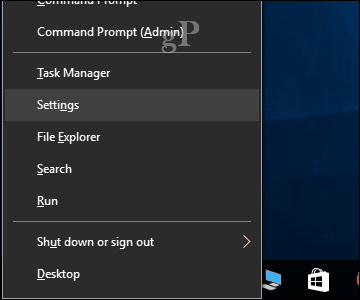
Az első módszer, amellyel elindíthatja, a run parancs. Nyomja meg a Windows gombot + R, majd típus:ellenőrzés majd nyomja meg az Enter billentyűt. Voila, a Vezérlőpult visszatért; jobb egérgombbal kattinthat rá, majd a kényelmes hozzáféréshez kattintson a Rögzítés a tálcára lehetőségre.
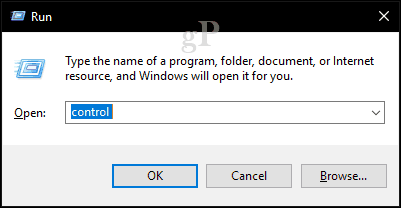
A Vezérlőpult elérésének másik módja a File Explorer programból. A címsorra kattintva gyors linket talál a Vezérlőpulthoz és más helyekhez.

A keresés egy másik módja annak, hogy megtalálja. Kattintson a Start gombra, típus:kezelőpanel majd nyomja meg az Enter billentyűt.
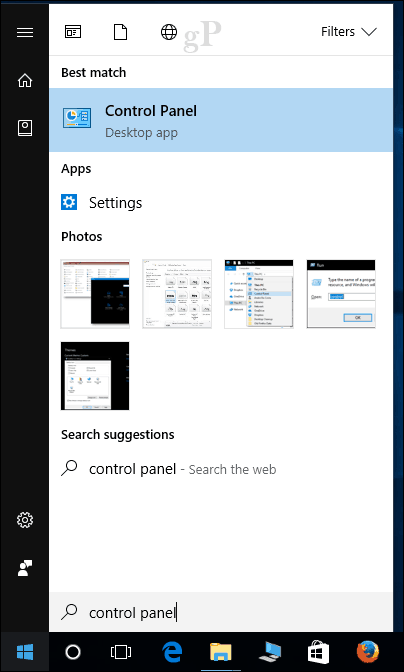
Az asztalon a Vezérlőpulthoz parancsikont is hozzáadhat. Nyisd ki Start> Beállítások> Testreszabás> Témákalatt Kapcsolódó beállítások, kattintson a Asztali ikon beállításai. Jelölje be a Vezérlőpult négyzetet, kattintson a gombra Alkalmaz azután rendben.
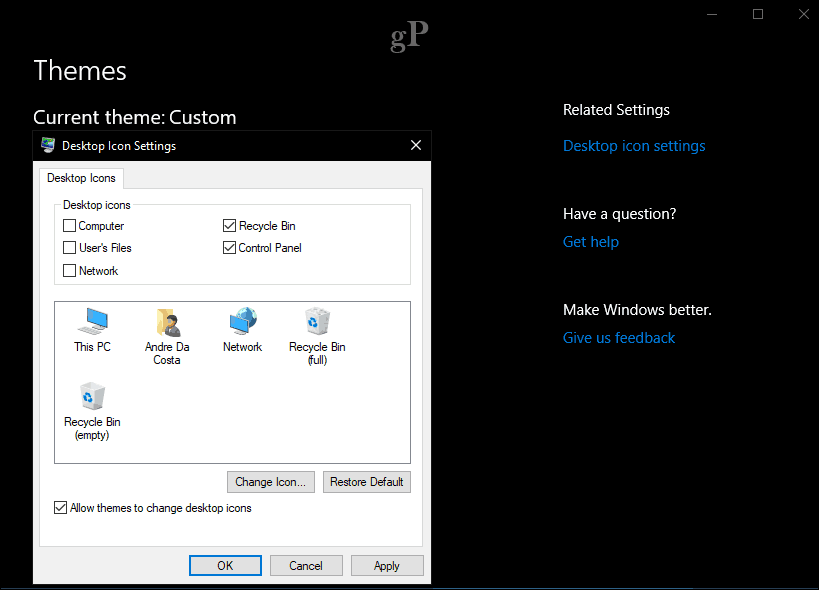
Itt van, a Vezérlőpult visszatért!
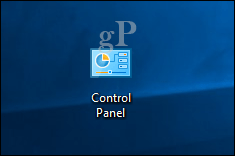
Még nem tudjuk, mennyi ideig, tehát itt az ideje, hogy elkezdjük átfogni az új Beállítások alkalmazást, amíg a Vezérlőpult fokozatosan megszűnik. Ha valamivel több energiát szeretne, feltétlenül olvassa el az előző cikkünket arról, hogy miként engedélyezheti a nagy teljesítményű készülékeket Isten mód. Is, nézd meg a mi billentyűparancs-cikk az összes parancsra a beállítások gyors megnyitásához.